評価テンプレートを管理する
- 用户:
- 管理员/业务负责人
- 会员方案:
- 付费选项人才管理HR 策略
人事評価業務をひな形として定義する評価テンプレートに関して説明します。
評価テンプレートとは
評価テンプレートは、評価項目や、記入・承認といった作業の流れ、各工程における担当者の割り当てなどの評価業務をひとまとまりの「ひな形」として定義したものです。評価業務の担当者が評価業務を設計する目的で使用します。
評価テンプレートは、評価プロジェクトに取り込んで使用します。評価プロジェクトでは、取り込んだ評価テンプレートをもとにスケジュールや評価者の設定・管理などができます。
評価テンプレートの作成の前に、 人事評価機能設定整理シート別タブで開くを使った評価業務の整理を済ませておくことをおすすめします。
評価テンプレートは、汎用テンプレートと360度評価・フィードバック用テンプレートの2つがあります。
汎用テンプレート
汎用テンプレートは柔軟に設定ができるため、さまざまな評価に対応した評価テンプレートが作成できます。
汎用テンプレートでは、下記の要素を作成、編集していきます。
- 基本設定
- 評価シート: 評価対象者や評価者に入力してほしい項目を定義したものです。
- 評価ロール: 評価に関わる従業員の「役割」を定義したものです。
- 評価フロー: 評価に必要な工程をタスクに分解し、時系列に並べたものです。
- その他の設定
- 評価項目の入力必須設定: 評価シートの項目ごとに入力が必須か否かを設定できます。
- 評価ロールの閲覧・編集権限の設定: 評価ロールごとに評価シートの項目の閲覧・編集権限を設定できます。
- 評価対象者の表示項目設定: 各種画面に表示する評価対象者の従業員情報を設定できます。
- 評価対象者による評価者の変更: 評価対象者が評価者を変更できるか否かを設定できます。
360度評価・フィードバック用テンプレート
360度評価・フィードバック用テンプレートは、360度評価・フィードバックに特化した評価テンプレートです。
下記の要素を作成、編集していきます。
- 基本設定
- 評価シート: 評価対象者や回答者に入力してほしい項目を定義したものです。
- 評価ロール: 評価に関わる従業員の「役割」を定義したものです。
- 評価フロー: 評価に必要な工程をタスクに分解し、時系列に並べたものです。
- その他の設定
- 評価項目の入力必須設定: 評価シートの項目ごとに入力が必須か否かを設定できます。
評価テンプレートを作成する
評価テンプレートを新しく作成する手順を説明します。
1. 評価テンプレート一覧画面で[追加▼]を押す
[人事評価メニュー]の[評価テンプレート]を押すと、評価テンプレート一覧画面が表示されます。
[追加▼]から、[汎用テンプレートを追加]または[360度評価・フィードバック用テンプレートを追加]を押すと、評価テンプレートの追加画面が表示されます。
2. 評価テンプレート名を入力し、[追加]を押す
[評価テンプレート名]を入力して、[追加]を押します。
評価テンプレートの作成画面が自動的に閉じられ、評価テンプレートが作成されます。
評価テンプレート詳細画面の、評価シートの設定画面が表示されます。
評価テンプレートを複製する
評価テンプレートを複製すると、テンプレートで設定済みの以下の情報が複製されます。
- 評価シート
- 評価フロー
- 評価ロール
- 評価項目の入力必須設定
- 評価ロールの閲覧・編集権限設定
- 評価対象者の表示項目設定
- 評価対象者による評価者の変更
設定内容が一部重複する評価テンプレートを作成する場合は、複製したテンプレートを編集すると、効率よく評価テンプレートを作成できます。
1. [操作▼]メニューから[複製]を押す
評価テンプレート一覧画面で任意の評価テンプレートの行の[操作▼]を押し、ドロップダウンリストから[複製]を押します。
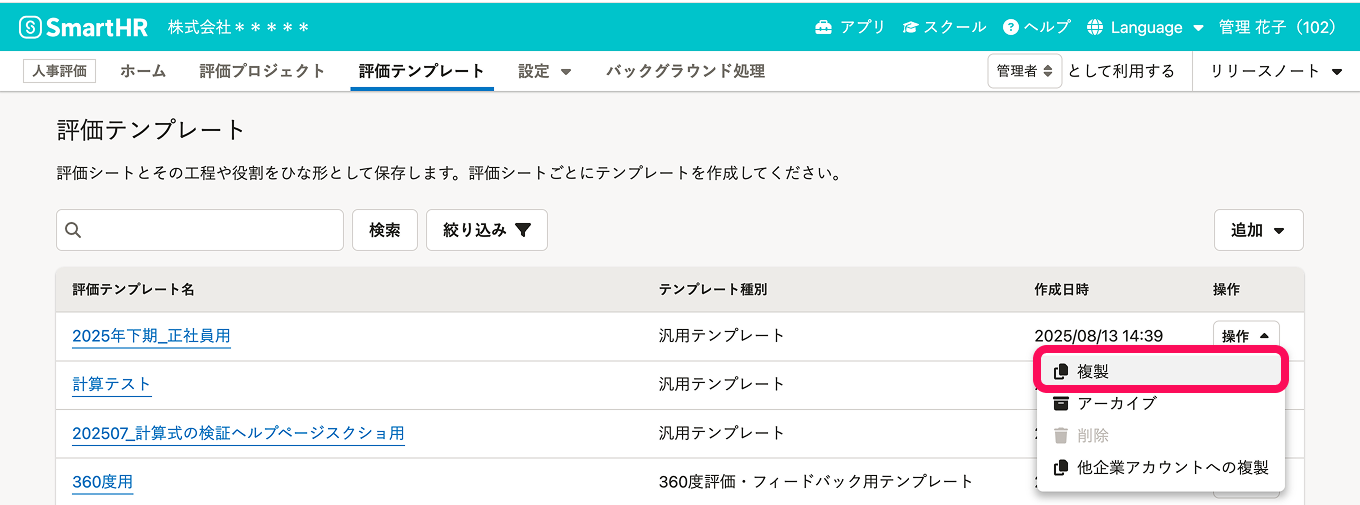 画像を表示する
評価テンプレート詳細画面から操作する場合は、画面左の[操作▼]を押し、ドロップダウンリストから[複製]を押します。
画像を表示する
評価テンプレート詳細画面から操作する場合は、画面左の[操作▼]を押し、ドロップダウンリストから[複製]を押します。
![評価テンプレート詳細画面の[操作]>[複製]](/articles/4407070408473/duplicate.png) 画像を表示する
画像を表示する
2. 評価テンプレートの複製画面で、[複製]を押す
評価テンプレートの複製画面で、[複製]を押すと、バックグラウンド処理で複製が実行されます。
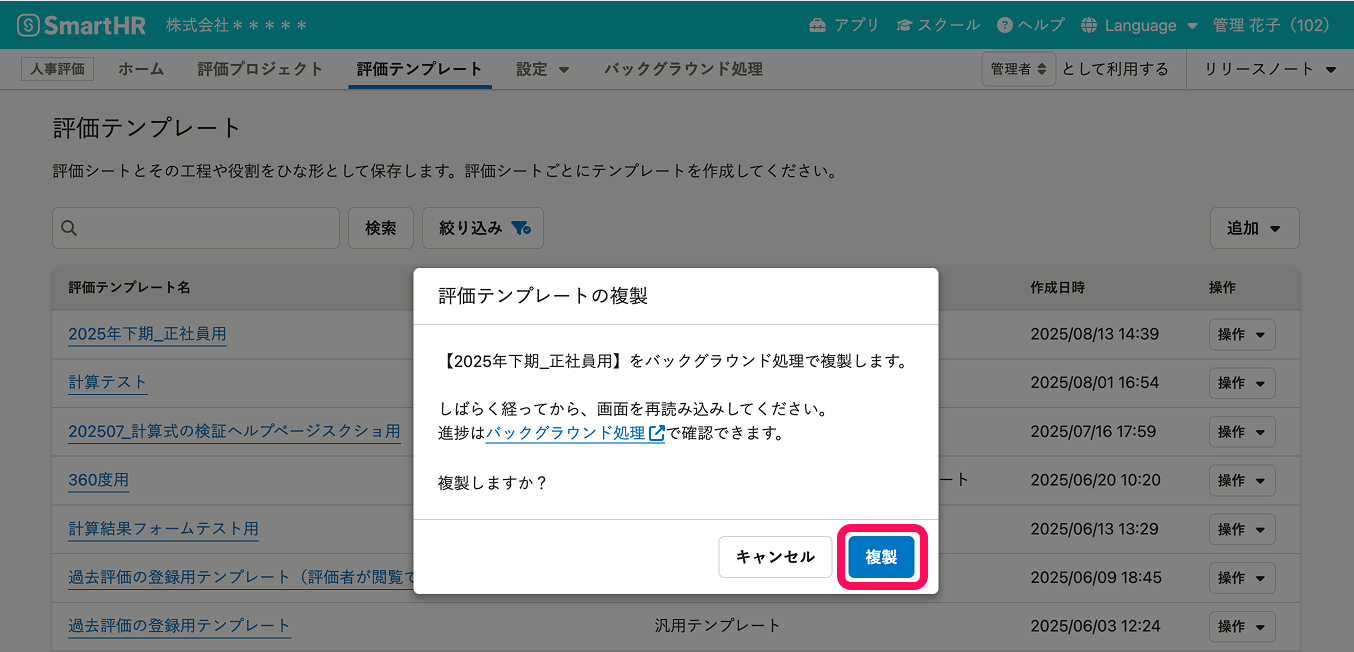 画像を表示する
画像を表示する
進捗は、バックグラウンド処理一覧画面で確認できます。
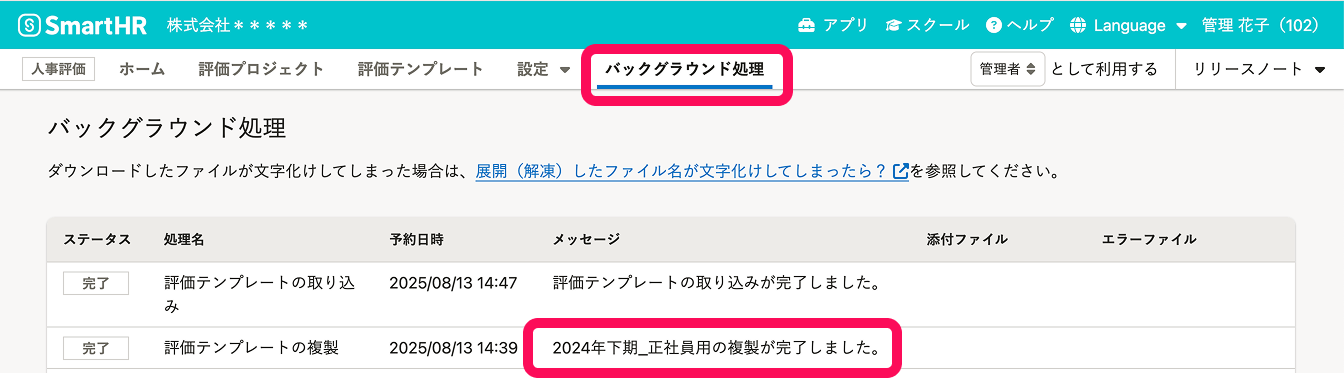 画像を表示する
画像を表示する
しばらく経って、評価テンプレート一覧画面を再読み込みすると、[(コピー){複製元評価テンプレート名}]という名前で評価テンプレートが複製されます。
評価テンプレート名を編集する
1. [操作▼]メニューから[編集]を押す
画面上部[人事評価メニュー]の[評価テンプレート]を押すと、評価テンプレート一覧画面が表示されます。
[評価テンプレート一覧]から任意の評価テンプレートを押すと、評価テンプレート詳細画面が表示されます。
画面左の[操作▼]を押し、ドロップダウンリストから[編集]を押すと、評価テンプレート名の編集画面が表示されます。
![評価テンプレート詳細画面の[操作]>[編集]](/articles/4407070408473/edit.png) 画像を表示する
画像を表示する
2. 評価テンプレート名を編集し、[更新]を押す
[評価テンプレート名]を編集し、[更新]を押します。
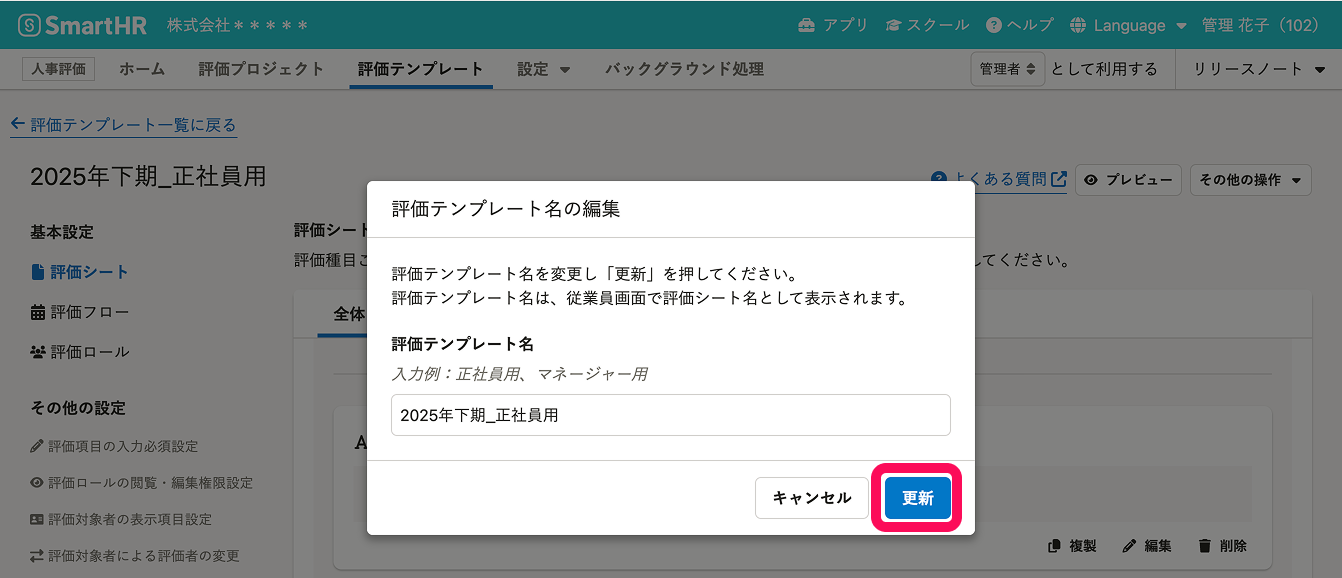 画像を表示する
画像を表示する
評価テンプレートの編集画面が自動的に閉じられ、評価テンプレート名が更新されます。
評価テンプレートをアーカイブする
[操作▼]メニューから[アーカイブ]を押す
評価テンプレート一覧画面でアーカイブしたい評価テンプレートの行の[操作]を押し、ドロップダウンリストから[アーカイブ]を押します。
評価テンプレートのアーカイブを解除する
1. [絞り込み]からアーカイブ済みの評価テンプレートを表示する
評価テンプレート一覧画面の[絞り込み]を押すと、絞り込み画面が表示されます。
[すべて]または[アーカイブ済みの評価テンプレート]を選択し、[適用]を押します。
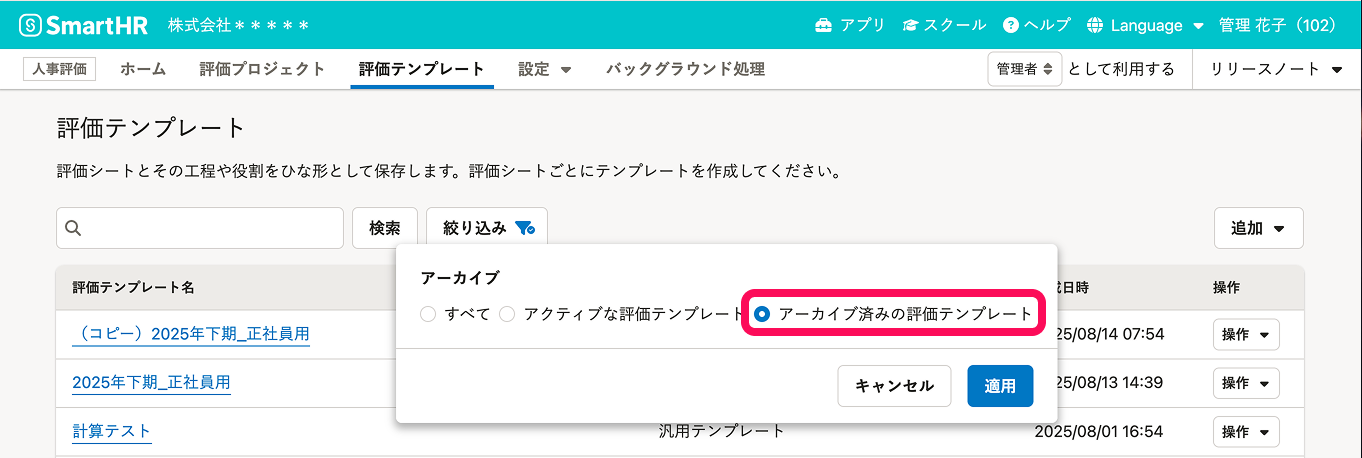 画像を表示する
画像を表示する
2. [操作▼]メニューから[アーカイブの解除]を押す
アーカイブを解除したい評価テンプレートの行の[操作]を押し、ドロップダウンリストから[アーカイブの解除]を押します。
評価テンプレートを削除する
1. [操作▼]メニューから[削除]を押す
評価テンプレート一覧画面で任意の評価テンプレートの行の[操作]を押し、ドロップダウンリストから[削除]を押すと、確認画面が表示されます。
2.確認画面で、[削除]を押す
削除する評価テンプレートを確認し、[削除]を押します。
